Guía Definitiva para Transferir Música a iPhone Rápidamente
Aprende a transferir música al iPhone desde diferentes fuentes. Hemos proporcionado una solución paso a paso para transferir música al iPhone desde iTunes, PC o iPhone.
Sep 05, 2025 • Categoría: Soluciones de Transferencia de Datos • Soluciones Probadas
Si quieres saber cómo transferir rápidamente música al iPhone, entonces estás en el lugar correcto. Hay muchos métodos para transferir música desde la computadora o cualquier otro dispositivo al iPhone. Sin embargo, no todos los métodos funcionan rápidamente y sin problemas. Para facilitarte las cosas, hemos escogido las tres mejores formas de transferir canciones al iPhone desde diferentes fuentes. En esta guía, te enseñaremos cómo transferir música de otros dispositivos iOS a iPhone, transferir música de iTunes a un dispositivo iOS, y transferir música de la PC al iPhone. Vamos a cubrirlo paso a paso.
Parte 1: Transferir Música al iPhone desde la Computadora con iTunes
Esta es la primera herramienta que viene a la mente de todos los usuarios de iOS. Al ser desarrollada por Apple, ofrece una solución gratuita para pasar música al iPhone desde la biblioteca de iTunes. Para conseguir canciones en tu biblioteca de iTunes, puedes comprarlas en la tienda de iTunes o transferirlas desde tu computadora. Después de eso, tienes que sincronizar tu música de iTunes con tu dispositivo para que esté disponible en él. Sigue los siguientes pasos para saber cómo pasar música al iPhone con iTunes.
1. Inicia el iTunes en tu PC y asegúrate de que está conectado a tu iPhone. Utiliza un cable auténtico para que la conexión sea segura y estable.
2. Si no hay música en la biblioteca de iTunes, ve al menú "Archivo" y elige añadir archivos a la biblioteca. También puedes añadir una carpeta completa.

3. Se va a iniciar una ventana emergente, simplemente ve al lugar donde están almacenados tus archivos de música y añádelos a la biblioteca de iTunes.
4. Ahora, selecciona el iPhone entre los dispositivos y luego ve a la pestaña de Música para transferir música al iPhone desde iTunes.
5. Aquí, tienes que activar la función de "Sincronizar música". Esto te permitirá sincronizar toda la música, canciones seleccionadas, géneros particulares de canciones, música de ciertos artistas, listas de reproducción y más.

6. Simplemente haz las selecciones necesarias y haz clic en el botón "Aplicar".
Ahora puedes transferir canciones al iPhone con iTunes.
Parte 2: Transferir Música al iPhone desde la Computadora sin iTunes
A muchos usuarios de iOS les resulta difícil transferir música al iPhone utilizando iTunes. Si también te encuentras con un problema similar, entonces prueba Dr.Fone - Administrador del Móvil (iOS). Es una herramienta fácil de usar que te permite administrar tu dispositivo iOS sin problemas. Esto incluye la importación y exportación de todo tipo de archivos de datos (como fotos, videos, música, contactos, mensajes y más) entre tu dispositivo iOS y la computadora. También puedes transferir datos entre iTunes y el iPhone, así como entre un iPhone y otro.
Al formar parte de Dr.Fone - Toolkit, proporciona una solución 100% segura. No tienes que utilizar iTunes para administrar tus medios de iTunes. Hay un explorador de archivos para iPhone así como un administrador de aplicaciones en la herramienta, que te ayudará a tener un control completo sobre tu dispositivo: Sin necesidad de hacer jailbreak. Puedes aprender a transferir canciones al iPhone desde la computadora y desde iTunes. Hemos discutido ambos métodos.

Dr.Fone - Administrador del Móvil (iOS)
Transferir Música al iPhone sin iTunes
- Transfiere, administra, exporta e importa tu música, imágenes, videos, contactos, mensajes de prueba, aplicaciones etc.
- Realiza un respaldo de tus canciones, imágenes, videos, contactos, SMS, aplicaciones, etc. en la computadora y recupéralos fácilmente.
- Transfiere datos de un smartphone a otro, incluyendo música, fotos, videos, etc.
- Mueve archivos multimedia masivos entre iPhone/iPad/iPod y iTunes.
- Completamente compatible con los últimos dispositivos iOS.
Transferir música de la computadora al iPhone directamente
Con Dr.Fone - Administrador del Móvil (iOS), puedes mover directamente tus archivos multimedia desde y hacia tu computadora y dispositivo iOS. Sólo tienes que seguir estos sencillos pasos:
1. Inicia Dr.Fone - Toolkit en tu sistema Windows o Mac y ve a la función "Administrador del Móvil".

2. Conecta tu iPhone al programa y lo detectará automáticamente. Puedes ver su instantánea junto con varios accesos directos.

3. Ve a la pestaña "Música" en lugar de elegir cualquier acceso directo. Aquí, vas a ver todos los archivos de audio en tu móvil.

4. Ahora, para añadir música al iPhone desde tu computadora, ve al icono de "Importar". Esto te permitirá añadir archivos o añadir una carpeta.

5. Una vez que hagas clic en cualquiera de estas opciones, se abrirá una ventana del navegador. Ve a la carpeta de archivos donde están almacenadas tus canciones favoritas en tu computadora y cárgalas. Se transferirán automáticamente a tu dispositivo iOS conectado.

Transferir música de iTunes a iPhone (sin usar iTunes)
Con Dr.Fone - Administrador del Móvil (iOS), también puedes transferir canciones al iPhone desde tu biblioteca de iTunes. Estos son los pasos a seguir:
1. Inicia Dr.Fone -Toolkit y ve a la función "Administrador del Móvil". Una vez que conectes tu dispositivo, te ofrecerá las siguientes opciones en la pantalla de inicio. Haz clic en "Transferir medios de iTunes al dispositivo".

2. Se lanzará una ventana emergente con un listado completo de tu biblioteca de iTunes. Aquí puedes elegir el tipo de datos que quieres transferir. Si quieres, puedes seleccionar toda la biblioteca.
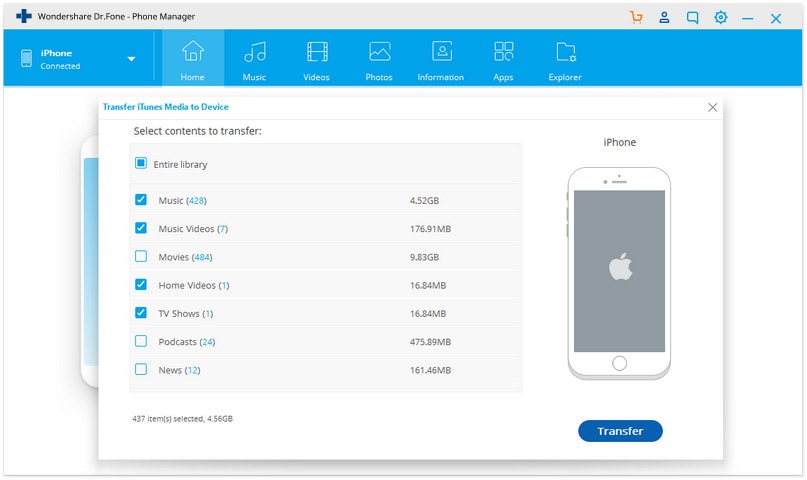
3. Haz clic en el botón "Transferir" para iniciar el proceso. Espera un poco mientras la herramienta transfiere canciones a iPhone desde la biblioteca de iTunes.
4. Una vez que hayas terminado, se te notificará con un aviso. Por último, puedes desconectar tu dispositivo de forma segura y disfrutar de tu música en él.
Parte 3: Transferir Música del Móvil Antiguo al iPhone sin iTunes
¿Quieres aprender una forma adicional acerca de cómo transferir música de un iPhone a otro? Entonces Dr.Fone - Administrador del Móvil (iOS) es de gran ayuda. La herramienta se trabaja con todas las principales versiones de Android y iOS. Esto incluye las principales generaciones de iPhone, iPad y iPod también. Por lo tanto, puedes transferir datos de un Android a un iPhone, de un iPod a un iPhone, de iPhone a iPhone, y así sucesivamente utilizando Dr.Fone - Administrador del Móvil (iOS). Puedes seguir estas sencillas instrucciones para aprender a transferir música de un iPhone a otro.
1. Inicia Dr.Fone - Toolkit y selecciona la función "Administrador del Móvil". Además, conecta tu dispositivo iOS de origen y destino al sistema. Si es la primera vez que conectas un dispositivo, es posible que aparezca un mensaje como este. Para continuar, pulsa el botón "Confiar" desde tu iPhone.
2. Una vez que tus dispositivos de origen y destino sean detectados por la aplicación, podrás verlos en el menú desplegable de la parte superior izquierda de la interfaz. Selecciona el dispositivo de origen para proceder.

3. Ahora, ve a la pestaña "Música". Como sabes, ésta contiene un listado de todos los archivos de música almacenados en el dispositivo.
4. Para transferir música al iPhone, selecciona todos los archivos multimedia que deseas mover.
5. Después de hacer tu selección, ve al icono de exportación de la barra de herramientas. Esto proporcionará varios destinos para exportar los datos, como la PC, iTunes y los dispositivos conectados.
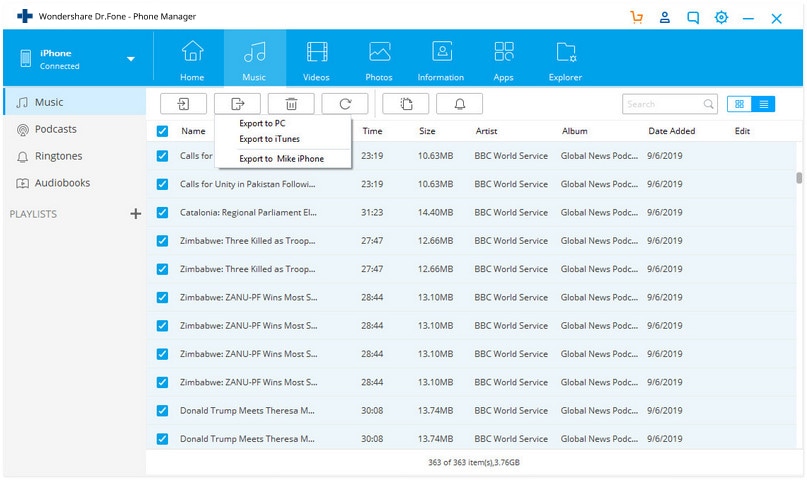
6. Selecciona el iPhone de destino desde aquí para transferir canciones al iPhone directamente desde tu dispositivo de origen.
Como puedes ver, Dr.Fone - Administrador del Móvil (iOS) proporciona numerosas formas de transferir música al iPhone directamente. Puedes aprender a transferir canciones a iPhone desde el sistema de archivos local, iTunes o cualquier otro dispositivo Android/iOS. La herramienta funciona en todas las versiones principales de dispositivos iOS (soporta iOS 13) y te permitirá administrar tu iPhone sin ningún problema. Pruébalo y saca el máximo partido a tu iPhone sin tener que hacer jailbreak.
Transferencia de iPhone
- 1. Transferir Contactos iPhone
- 4. Transferir Música de iPhone
- 5. Transferir Videos de iPhone
- 6. Transferir Datos de iPhone
- ● Gestionar/transferir/recuperar datos
- ● Desbloquear/activar/bloquear pantalla FRP
- ● Resolver problemas en iOS y Android


















Paula Hernández
staff Editor